Så här hämtar du Mac-datorns nyckelnyckel genom att ta bort Caps Lock

Pekskärmen på Apples nya MacBook Pro är meningsfull. Den övre raden av nycklar har fungerat specifika funktioner på Mac-datorer i över ett decennium; varför inte låta dessa specifika funktioner förändras beroende på vilken applikation du använder?
Men det finns en nyckel som UNIX-användare, särskilt Emacs-fans, kommer att sakna: Escape. Pekskärmen ersätter helt den här nyckeln, vilket kommer att göra många terminala applikationer nästan omöjliga att använda. Och när pekskärmen kan lägga till en Esc-nyckel vid behov kan programmerare och andra föredra en fysisk nyckel medan du skriver.
Goda nyheter: Den senaste Sierra-uppdateringen låter dig omkoda Caps Lock, en nyckel som de flesta aldrig använder för att Esc. Vi har visat dig hur du inaktiverar kapslåsnyckeln på en Mac, och processen är liknande.
Först, gå till Systeminställningar och sedan till Tangentbord.
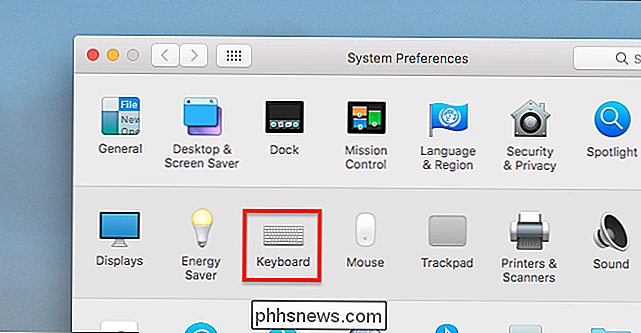
Nederst till höger ser du en knappen som heter "Modifier Keys." Klicka på den.
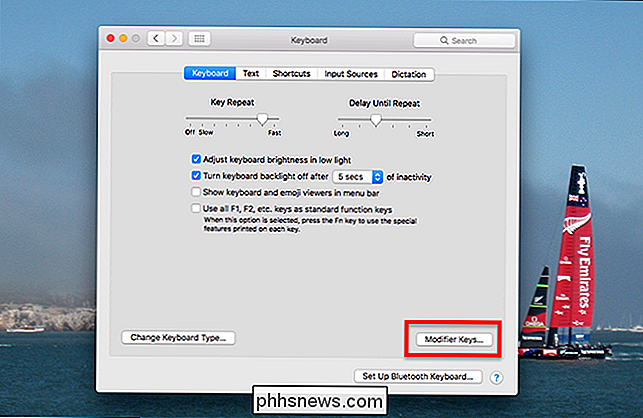
Härifrån kan du ersätta vilka fyra tangenter som gör: Caps Lock, Control, Option och Command.
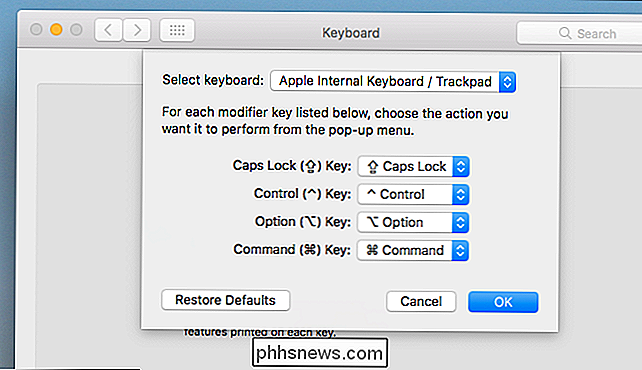
Klicka på Caps Lock-rullgardinsmenyn. Som du kan se är Escape ett alternativ.
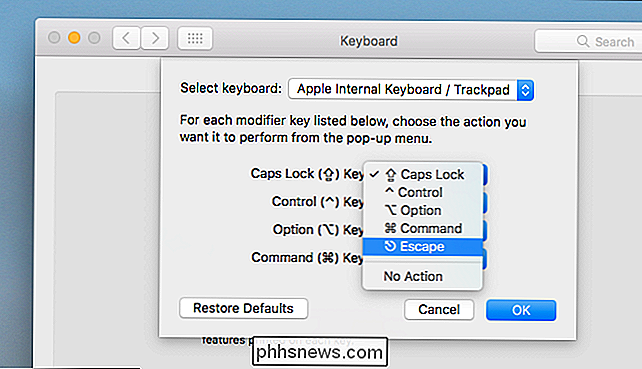
Välj den och din Caps Lock-nyckel kommer att fungera som en improviserad Esc-nyckel. Det här kommer lite att vänja sig, men det är bättre än att inte ha ett alternativ.
Det finns en annan nackdel: Om du vill GÖRA PÅ FOLK måste du hålla ned Shift-tangenten. Vår officiella rekommendation: Skrika bara på människor när det är värt att försöka hålla ner Shift-tangenten.

Hur man får bättre batterilivslängd på din Nintendo-switch
Den coolaste delen av att äga en Nintendo-switch plockar upp den från kajen och tar Zelda med dig i bilen (... eller till badrum). Varje gång du gör det börjar nedräkningen till ett dött batteri tippa. Lyckligtvis finns det några små saker du kan göra för att klämma lite extra juice ut ur ditt spel. Sänka ljusstyrkan på din skärm RELATED: Så här justerar du ljusstyrkan på din Nintendo-switch Displayen är nästan alltid den största batteridriven på vilken enhet som helst.

Hur man skapar ISO-filer från skivor på Windows, Mac och Linux
En ISO-fil är en komplett skivavbildning av en CD eller DVD som ingår i en enda fil. Du kan montera en ISO-fil för att göra den tillgänglig som en virtuell CD eller DVD, så att du kan konvertera fysiska skivor till virtuella. ISO-filer är särskilt användbara om du vill använda gamla spel- eller programvaruskivor på en modern dator som har ingen skiva Även om du bör notera att vissa DRM-kopieringsskyddssystem inte fungerar med ISO-filer, om du inte hoppar igenom ytterligare hoops.



